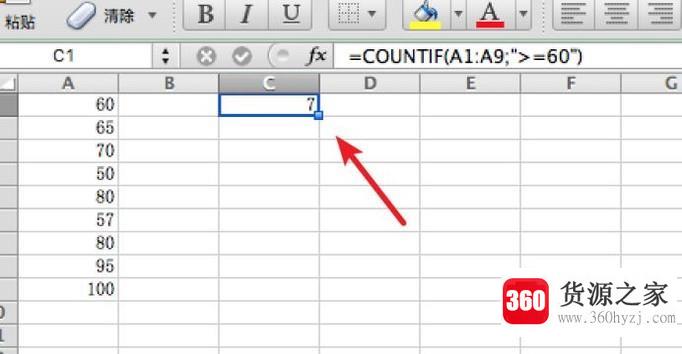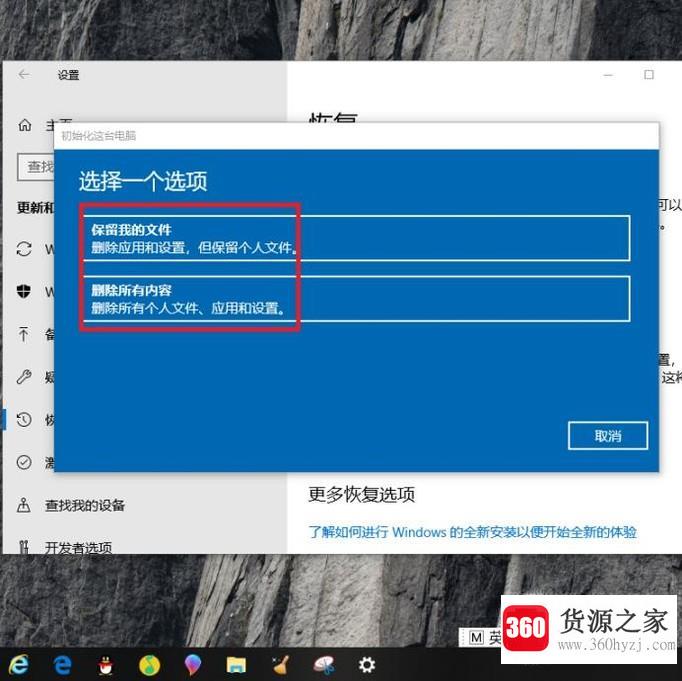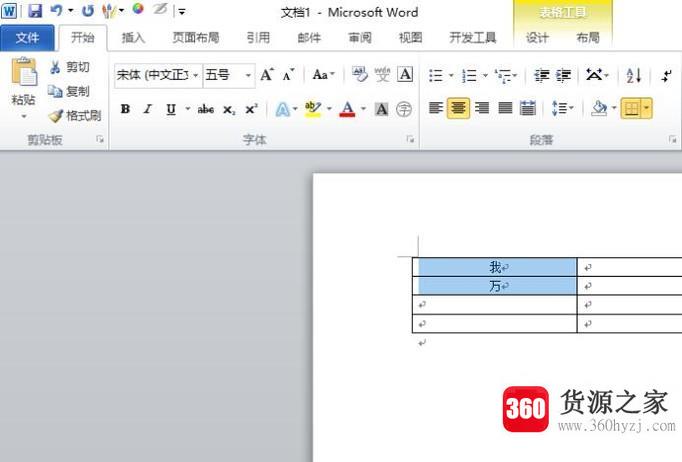word怎么删除空白页
关注:45 发布时间:2021-07-26 08:47:01
导语本文整理了word怎么删除空白页经验知识,帮助您全面了解,小白也能成为高手,跟随小编一起来看一看吧!
经常使用word的伙伴不知道有没有遇到word上的空白页不能删除的情况。这到底是为什么?
原因:word中的空白页无法删除,因为word文档中有多种格式标签,往往隐藏在页面中,看不到这些标签,占据文档区域,导致空白页无法直接删除。
详细介绍方法/步骤
方法1:删除多余的段落标记
有时会隐藏格式标记。直接转到开始-段落-单击-显示/隐藏编辑标记。此时,隐藏标记将显示在页面上。选择空白页上要删除的标记并删除。
方法2:无法删除隐藏的分节符
设置页眉、页脚、页码等。在word文档中会使用分节符,所以空白页是不可避免的。此时,不能根据方法1删除空白页。但是,按照第一种方法,可以显示隐藏标记,然后将鼠标放在分节符前面,按下键盘上的[删除]按钮将其删除。
方法3:由于分页符,不能删除空白页
可以使用方法2或通过搜索和替换来删除分页符。键盘上的快捷键【ctrl h】打开搜索替换,在搜索内容上输入【m】,【全部替换】。
方法4:比较后一页是表的末尾,不能删除
如果上一页是表格的结尾,你会发现空白页是不能删除的。此时,可以在空白页上设置1点的固定值。[段落]-[行距]选择一个固定值,改为1点删除空白页。以上三种方法都不能删除空白页,第四种方法可以解决。
上一篇:c语言简单编程之求解三角形的面积
下一篇:ppt图片填充
猜你喜欢
热门电脑经验
-
8874位用户关注
-
7029位用户关注
-
3852位用户关注
-
3016位用户关注
-
2935位用户关注
-
2688位用户关注